Idea工具是目前我使用过的开发Erlang最好用的IDE,但其Erlang插件的官方教程太简陋,我就想自己做一个相对详细的教程。我们来看看如何使用IDEA配置一个开发Erlang的环境:
首先,我们需要安装Erlang的插件,如下图所示,点击Install JetBrains plugin按钮,安装Erlang插件。
安装好插件后,还需要配置一下Rebar,如下图所示:
然后再选中下图所示的复选框,选择了这两项,我们才能使用Rebar进行编译,并且可以调试
配置好上述环境后,我们就可以新建Erlang项目了,如下图所示,选择新建Erlang项目,选择项目的SDK,这里我选择的Erlang 18,然后给项目取名字。
项目建好后,需要建一个spider.app.src文件(spider是Application的名字)以及一个rebar.config,这样才能使用Rebar进行编译,其具体配置如下图所示:
配置好使用Rebar进行编译项目的相关文件后,就可以配置编译工具的参数了,如上图所示,在点击红色区域内的“Edit configurations”进行配置的编辑,再进行如下图所示的操作,添加“Erlang Rebar”配置项,修改配置的名称、添加编译的命令compile以及选择支持的模块。
配置好后,就可以编译了,完成后,会在Project中增加如下图所示的目录及相应的文件。
配置好编译设置后,我们需要如下图所示添加并配置Erlang的应用,注意添加应用开始的模块、函数,以及需要配置工作目录,否则不能运行。
此时我们就可以编译、运行Erlang项目了,也可以进行调试,但是目前我们修改了代码需要手动编译一次,才能生效进行调试运行。可以进行下图所示的设置在启动应用前引用另一个配置进行Rebar的编译,使修改的代码立即生效。
我们在编写代码的时候,很多时候是需要帮助的,如查看某个系统函数的参数及用法,我们只需要将光标移动到函数名中,使用Ctrl+Q就可以查看。但这里一个问题,Erlang插件默认的配置是直接从互联网上进行搜索显示的,就像VS的在线MSDN一样,如果网络状况不佳,就会导致显示很慢,IDEA表现得很卡。可以通过如下图所示的方法添加本地搜索目录,并把网络搜索路径删除,这样设置后查阅帮助就会变得很快了。
通过上面的设置我们现在大功告成,终于可以随心所欲地进行编辑、编译、断点、调试了,如下图所示,我们可以断点,单步执行,查看A、B变量的值,以及查看程序的输出。











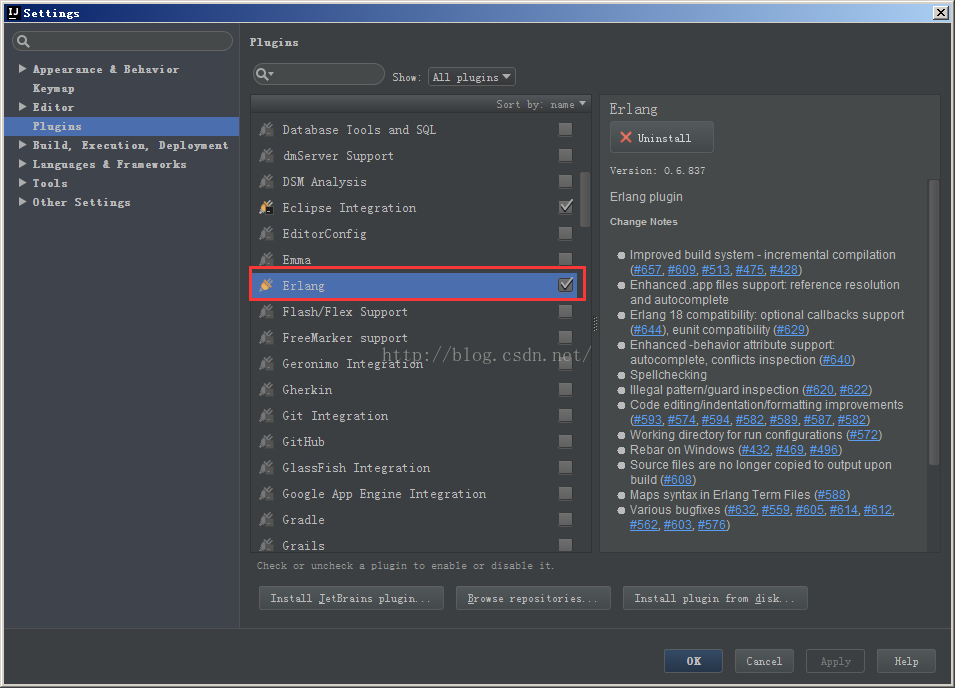
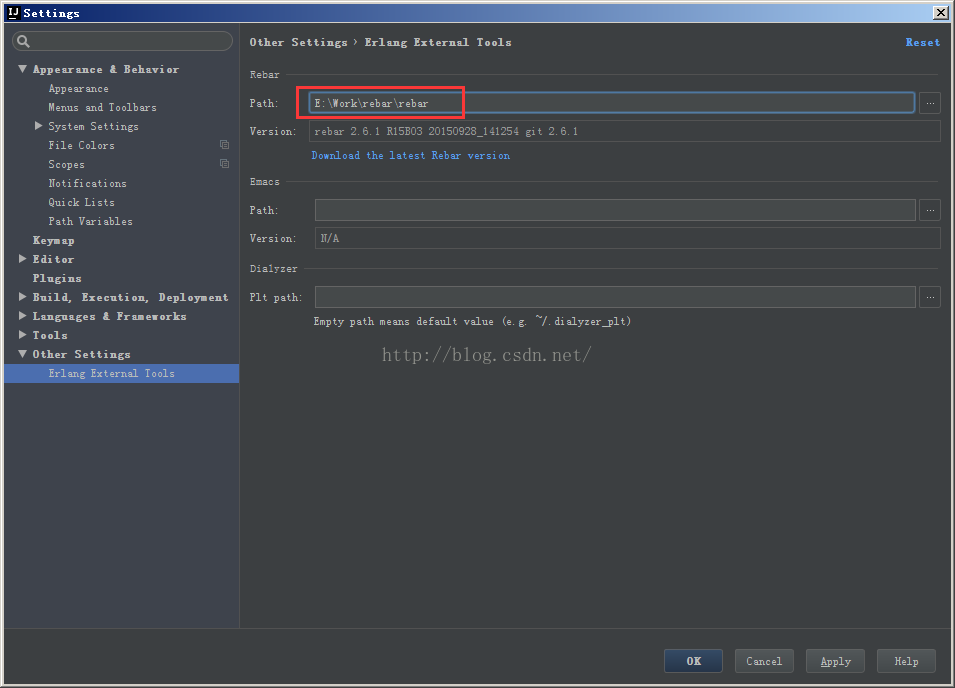
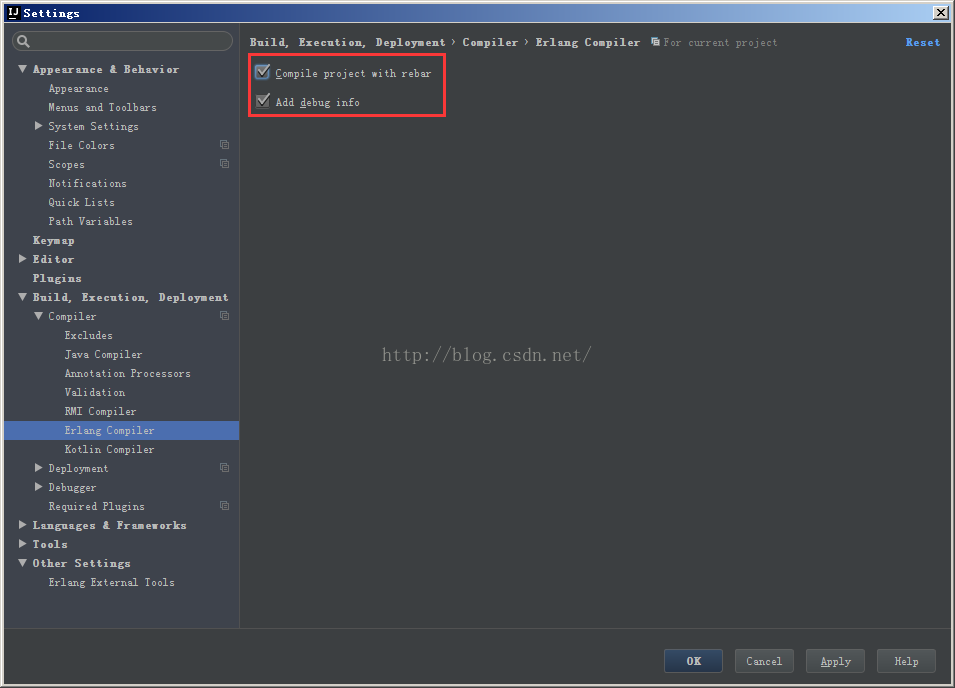
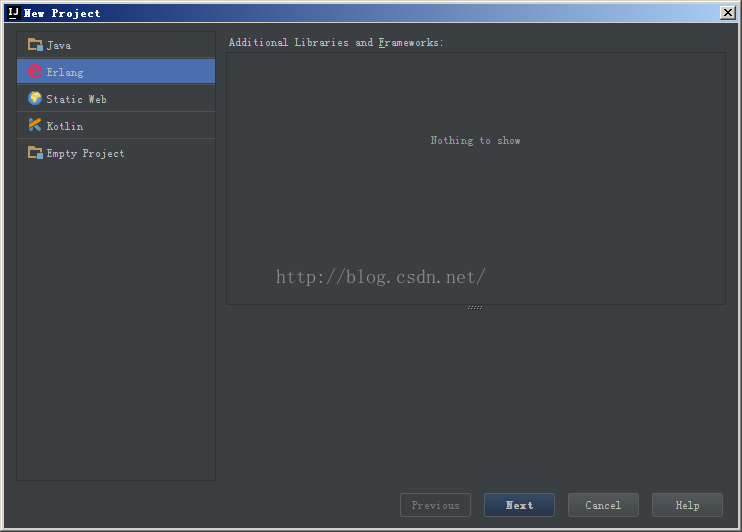
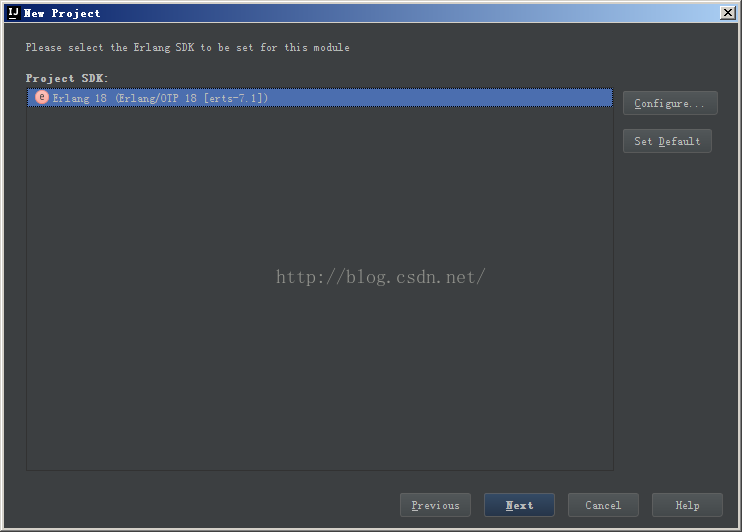
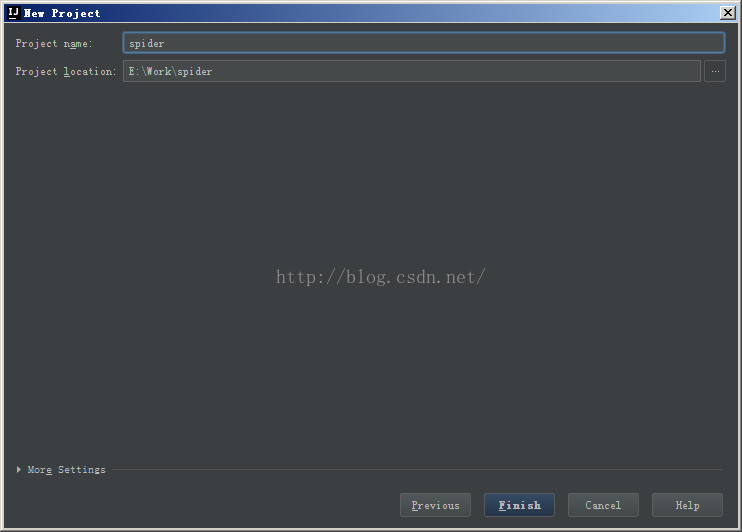
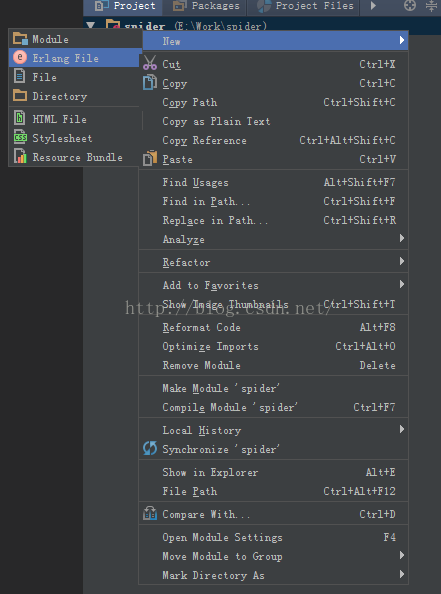
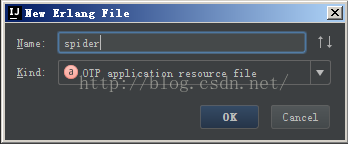
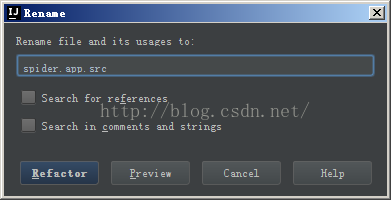
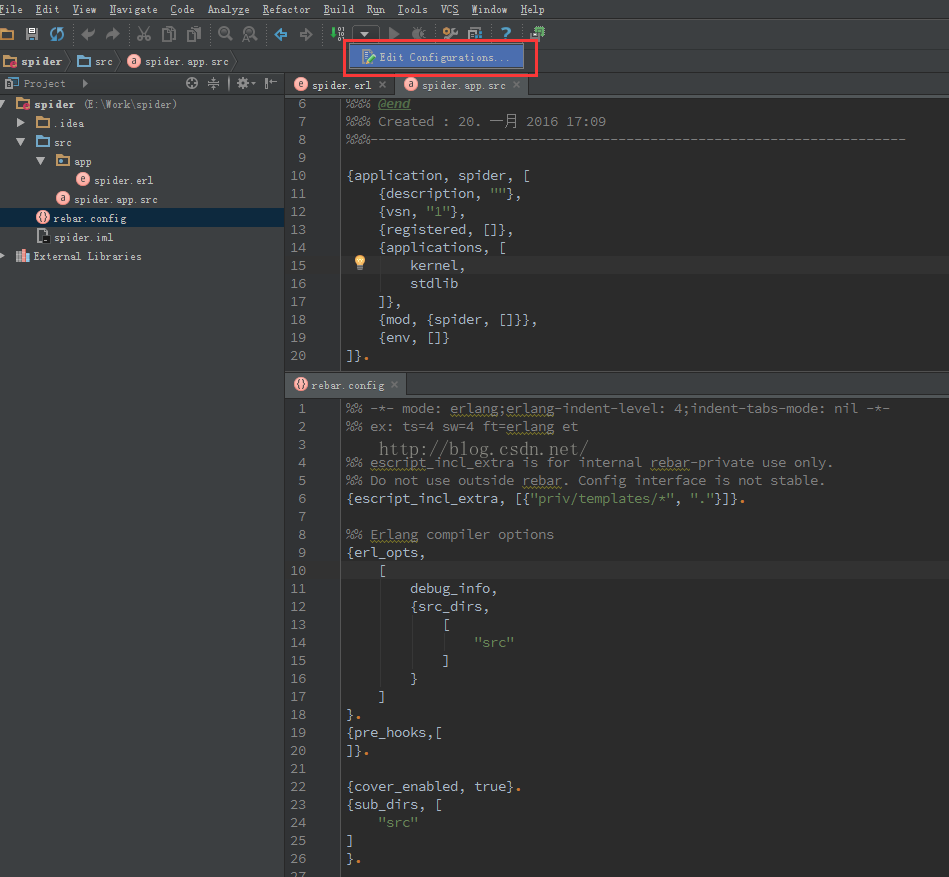
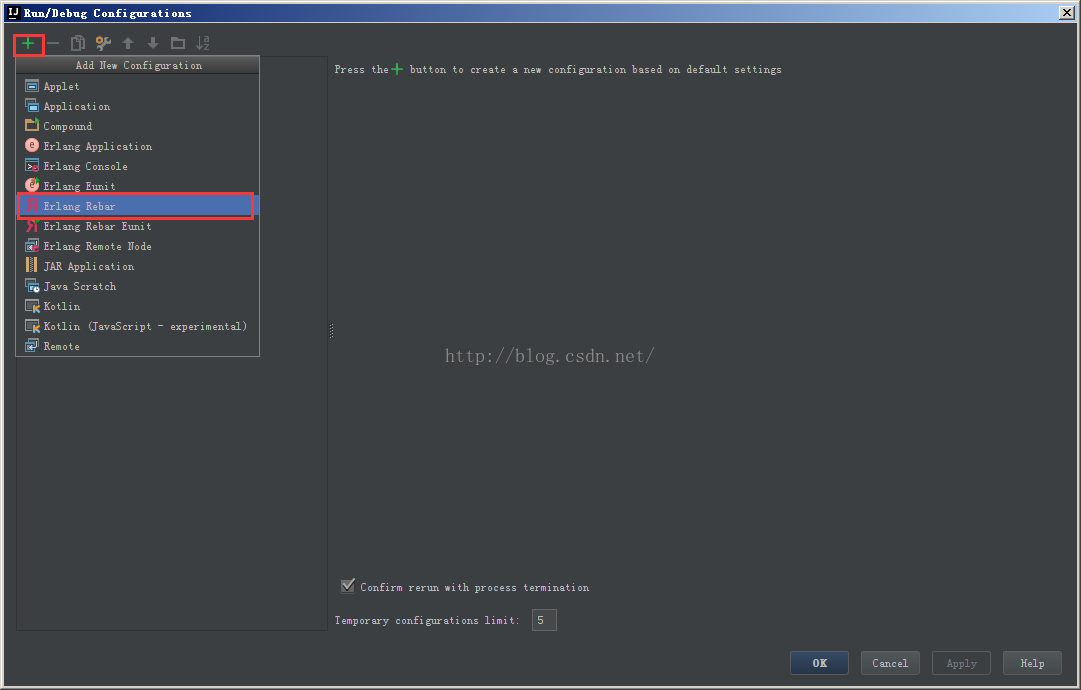
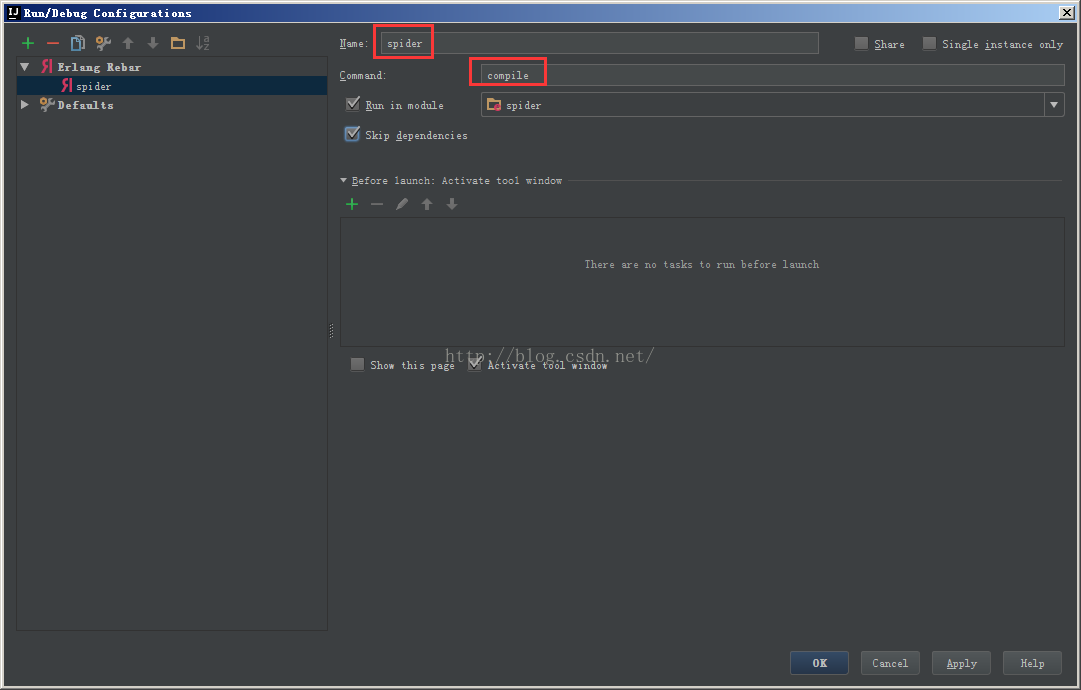
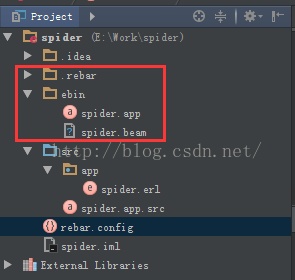
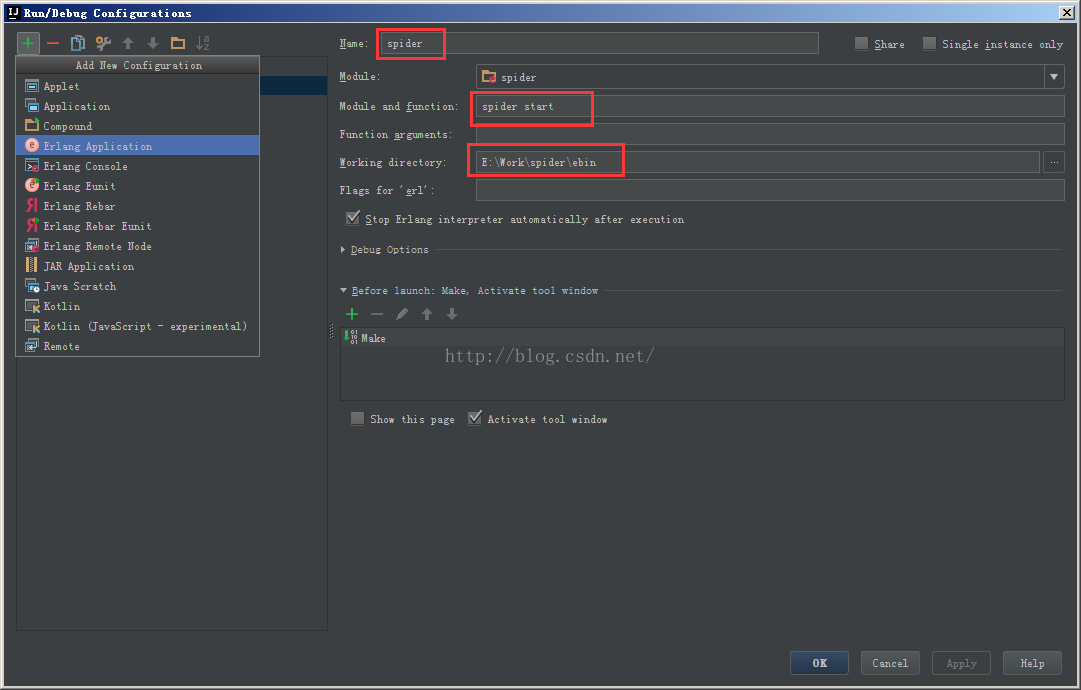
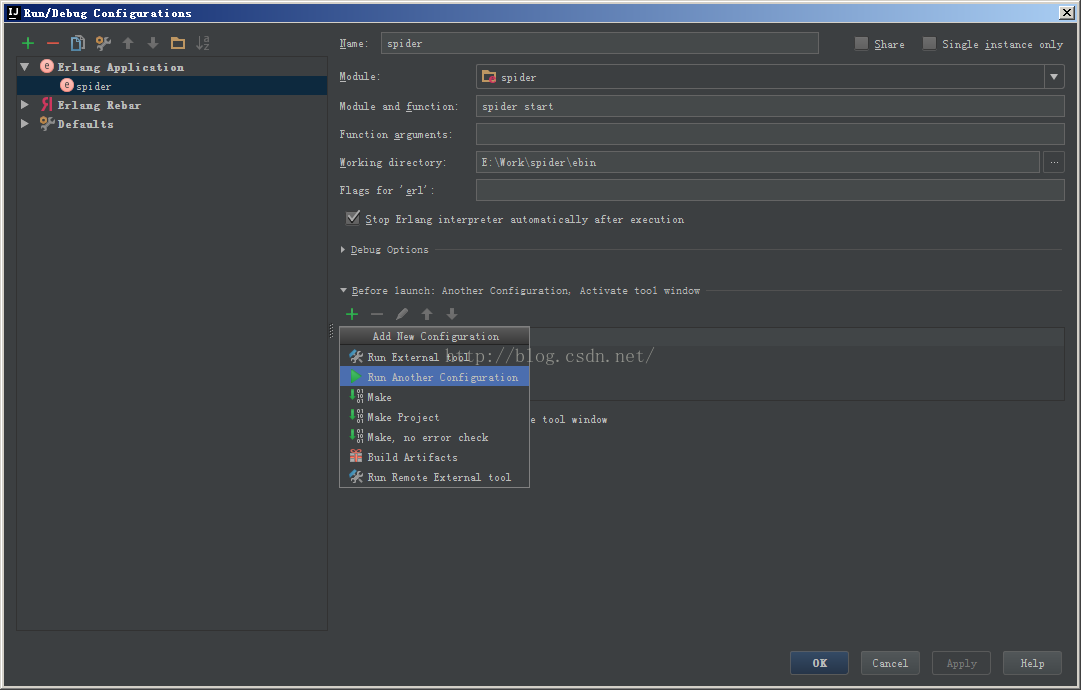
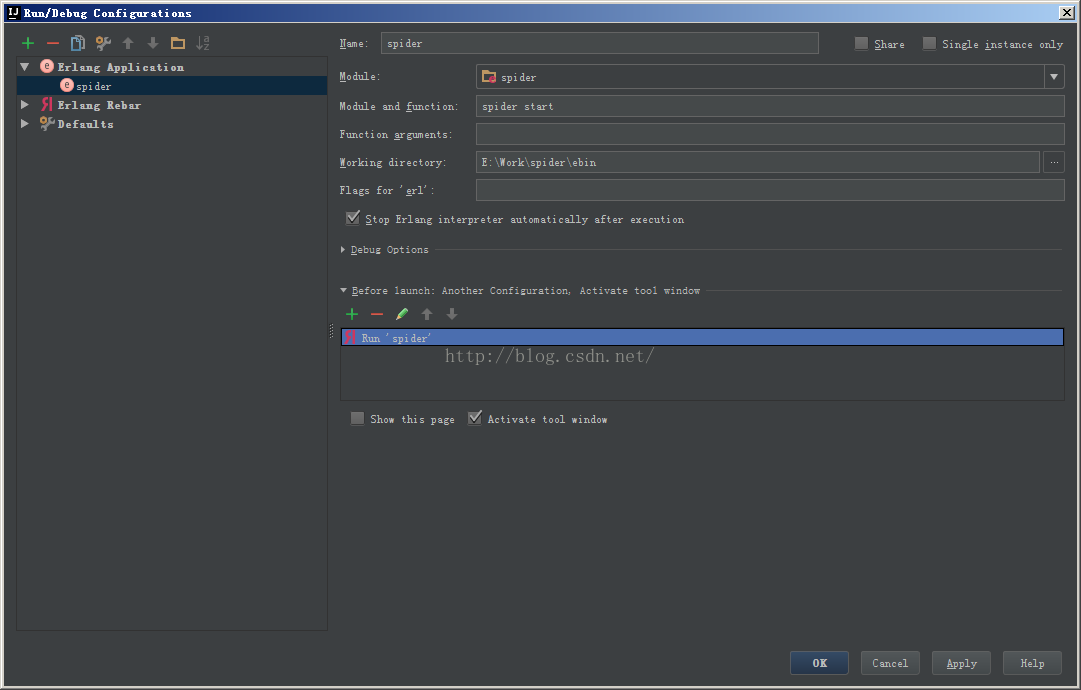
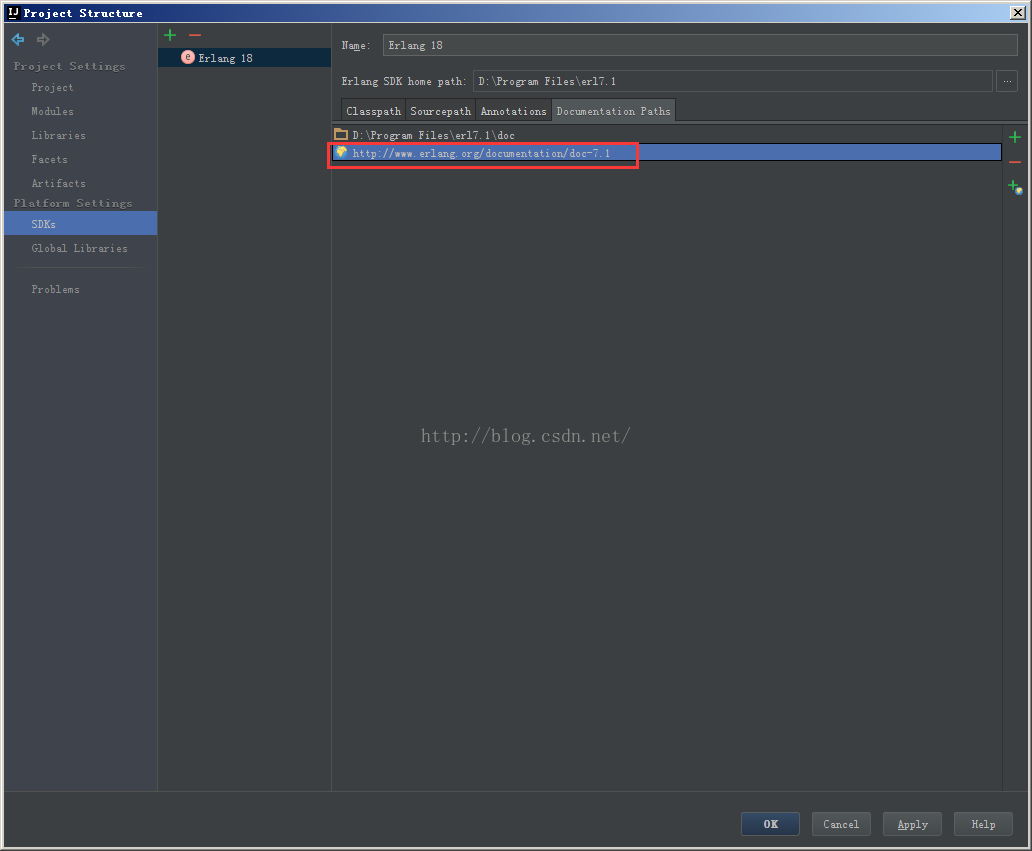
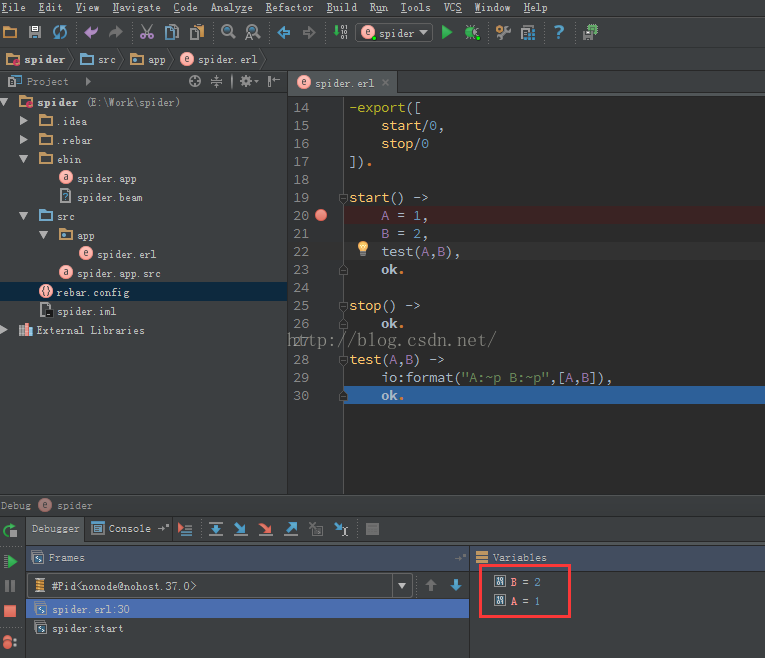
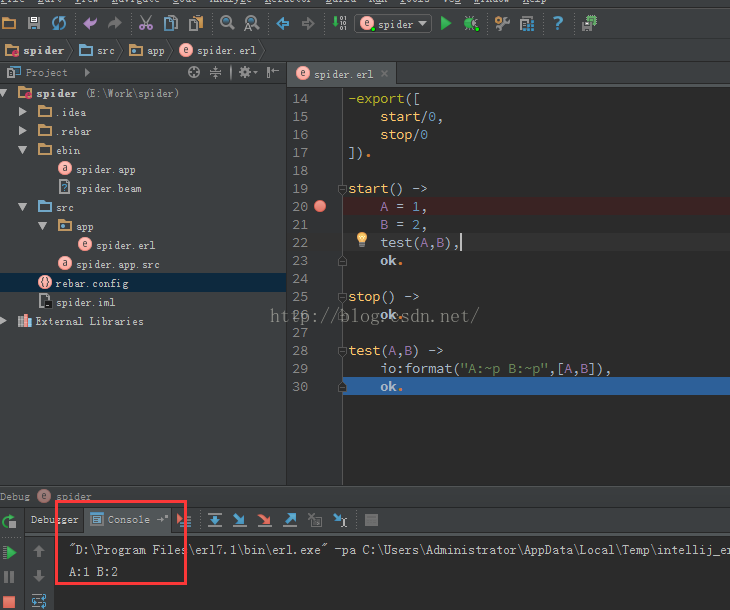














 5057
5057











 被折叠的 条评论
为什么被折叠?
被折叠的 条评论
为什么被折叠?








